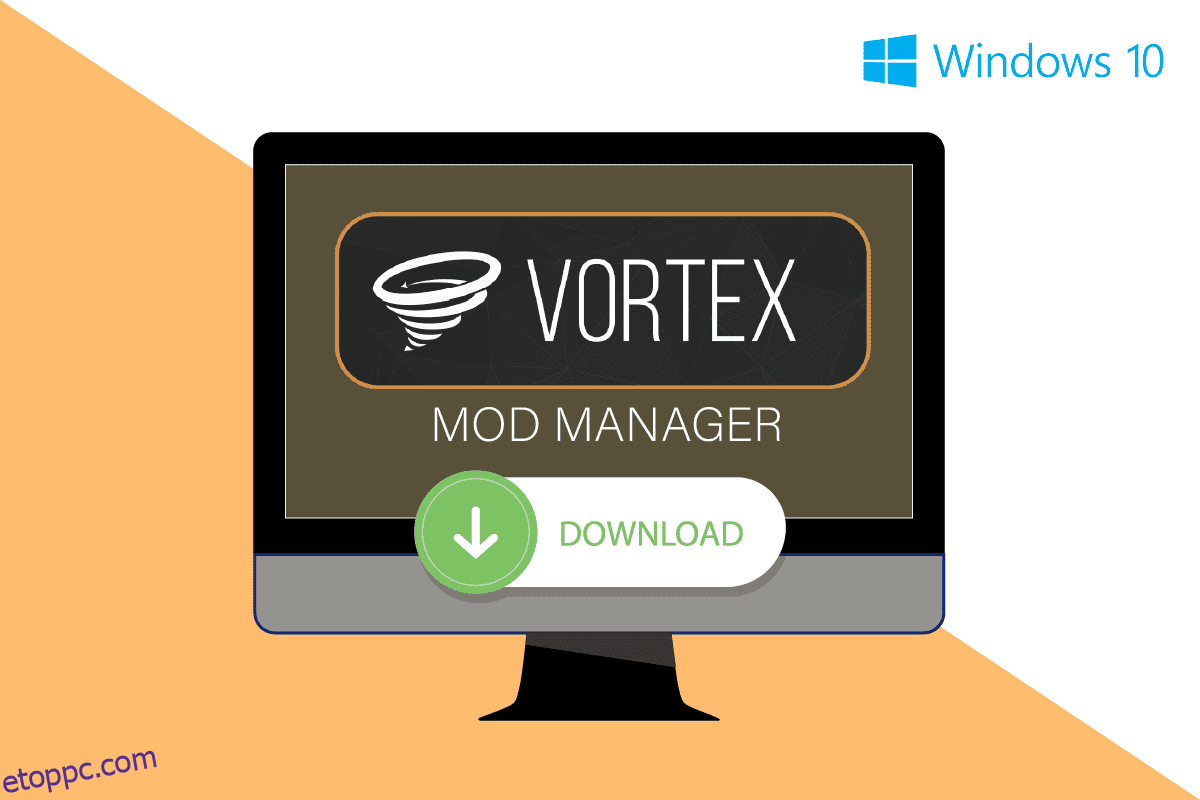Mi az a Vortex Mod Manager? Ha a híres Nexus Mod Managerrel keresett problémák megoldását, előfordulhat, hogy ezt a kérdést láthatta a megoldásban. A VMM az NMM legújabb verziója a játékfájlok modjainak tárolására és módosítására. Most néhány kérdése merülhet fel, például Hol tárolja a Vortex a modokat, vagy hogyan kell használni a Vortex Mod Managert. A cikk tartalmazza a választ ezekre a kérdésekre, de előtte egy kis betekintést nyerünk a VMM-be, és megvitatjuk a Vortex Mod Manager letöltését ebben a cikkben.

Tartalomjegyzék
A Vortex Mod Manager letöltésének végrehajtása Windows 10 rendszeren
A Vortex Mod Manager a Nexus Mods nyílt forráskódú modkezelője, és egy erőteljes és elegáns Mod Manager. Ez egy ingyenes videojáték-rendszer segédprogram a népszerű Mod Organizer és Mod Organizer 2 alkotójától, a Tannintól. A VMM az egyik legnagyobb játékmodell-oldal, és egyszerűen egy online forrás az eredeti mod-tartalom terjesztéséhez. A szoftver lehetővé teszi az összes mod egyszerű kezelését, és az összes Nexus Mod elsődleges modkezelője. A VMM használatának egyetlen hátránya, hogy nem feltétlenül kompatibilis a legújabb videojátékokkal.
A Vortex Mod Manager jellemzői
A VMM szolgáltatásai ebben a részben a következők:
-
A Windows összes verziójával kompatibilis – A VMM a VMM összes verziójában használható a Windows 7 és újabb verzióitól kezdve.
-
Többjátékos támogatás – A VMM sokoldalú játékok széles skáláját támogatja, azaz több mint 65 különböző népszerű játékot, köztük a Dark Souls-t, a Fallout-ot, a Skyrim-et, a Witcher sorozatot és a Stardew Valley-t.
-
Kompatibilitás Nexus Modsokkal – A Vortex Mod Managert az NMM alternatívájaként választották a Nexus Modsokkal való kompatibilitása miatt. Más szóval, a Vortex használható a Nexus modok futtatására is.
-
Egyszerű felhasználói felület – A VMM egyszerűen és testreszabható felhasználói felülete lehetővé teszi az eszközök egyszerű elérését, valamint a mentett játékok és bővítmények kezelését.
-
Mod-profilok kezelése – Több modprofilt is létrehozhat a VMM-en, és könnyedén válthat a profilok között, hogy bármilyen játékot játszhasson egy adott mod beállítással.
-
Bővítmények és beépülő modulok – A Vortex Mod Manager a GPL-3 licenc alatt került kiadásra, amely lehetővé teszi a közösség számára, hogy bővítményeket és keretrendszereket írjon a funkcionalitás javítására. A VMM lehetővé teszi a felhasználók számára a játék módosításainak feltöltését és letöltését, mind videojátékokhoz, mind PC-játékokhoz.
-
Játékbeállítások módosítása – A VMM lehetővé teszi a játékbeállítások kezelését, például a játék nehézségi szintjének kiválasztását vagy a játék bizonyos szintjének automatikus mentését.
-
Mentett fájlok átvitele – A felhasználók átvihetik a mentett fájlokat egyik számítógépről a másikra a Vortex fiók és a Google Android Market használatával.
Kövesse a szakasz lépéseit a Vortex Mod Manager letöltéséhez a Windows PC-re.
1. Nyomja meg a Windows billentyűt, írja be a chrome szót, és kattintson a Megnyitás gombra.

2. Nyissa meg a Nexus modok hivatalos webhelyét, és jelentkezzen be fiókjába a bejelentkezési adatokkal.
Megjegyzés: Ha még nem regisztrált a Nexus közösségbe, kattintson a Regisztráció gombra, és válassza ki az ingyenes vagy prémium csomagot.

3. Keresse meg a Vortex Mod Manager kifejezést a keresősávban, és kattintson az elsőként megjelenő találatra.

4. Kattintson a KÉZI gombra a Letöltés szakasz mellett a Vortex Mod Manager telepítéséhez.

5. Futtassa a letöltött végrehajtható fájlt, és a telepítővarázsló utasításait követve telepítse a VMM-et.
A Vortex Mod Manager konfigurálása
Miután megkapta a választ a Vortex Mod Manager letöltésével kapcsolatos kérdésre, be kell állítania és testre kell szabnia a VMM-et.
1. Indítsa el a Vortex Mod Manager alkalmazást a számítógépén a START menü segítségével.
2. Jelentkezzen be a Vortex Mod Managerbe a hivatalos webhelyen, majd az alkalmazásban.

3. A képernyőn lévő gyorshivatkozás panel gombjaival módosíthatja a VMM beállításait.
Megjegyzés: A VMM felhasználói felületét a képernyőn is testreszabhatja.
Az összes Nexus Mod és a Vortex Mod Manager közös fájlkönyvtár-struktúrát használ, és a VMM bármely programját telepítheti az alábbi lépésekkel.
1. Kattintson a Vortex Mod Manager ikonra az asztalon vagy a tálcán, és megtekintheti a telepített programok listáját.
2. Kattintson bármelyik programra, majd kövesse a képernyőn megjelenő varázslót a program telepítéséhez.
Hol tárolja a Vortex a modokat?
Miután tudta a választ a Vortex Mod Manager letöltési módszerére, az alábbi lépések végrehajtásával módosíthatja a letöltési könyvtárat.
1. Indítsa el a Vortex Mod Manager alkalmazást a számítógépén.

2. A kezdőképernyő bal oldali ablaktáblájában kattintson a Beállítások fülre, és lépjen a VORTEX fülre.
3A. Többfelhasználós módban kattintson a Felhasználónkénti lehetőségre az egyes profilok letöltési könyvtárának testreszabásához.
3B. Másik lehetőségként kattintson a Megosztott mód lehetőségre, hogy egységes preferenciát állítson be a VMM összes felhasználói profiljához.
4. Lépjen a MODS fülre, és kattintson a Base Path mezőre.
5. Állítsa be a helykönyvtárat a hely elérési útját követve: Ez a számítógép > Helyi lemez (C:) > Vortex > Játék.
1. megjegyzés: A játékot a módosítani kívánt játék nevével kell elnevezni.
2. megjegyzés: Ugyanaz a hely elérési útja látható az Alapútvonal és a Letöltési útvonal mezőben.
6. Kattintson a Hardlink Deployment opcióra a Deployment Method szakasz legördülő menüjében, majd kattintson az Alkalmaz gombra.
A Vortex Mod Manager használata
A szakasz bemutatja a modok telepítésének és eltávolításának módszereit a Vortex Mod Managerből.
I. lépés: Mods telepítése
Kövesse az alábbi lépéseket a modok letöltéséhez a Vortex Mod Managerben.
1. Nyissa meg a Vortex Mod Manager alkalmazást.
2. Kattintson a Beállítások fülre az ablak bal oldalán, és navigáljon a LETÖLTÉS fülre.

3. Kapcsolja be a Handle opciót, és kattintson a LETÖLTÉS KEZELŐVEL gombra.
Megjegyzés: Másik megoldásként rákattinthat a Nexus hivatkozások kezelése gombra a kezdőlapon.
4. Nyissa meg bármelyik játékot, és navigáljon a következő ablakban a FÁJLOK fülre, majd kattintson a MOD MANAGER LETÖLTÉS gombra.
Megjegyzés: Másik megoldásként kattintson a KÉZI LETÖLTÉS gombra a mod manuális telepítéséhez a VMM-re.
5. Miután letöltötte a modot a VMM-re, kattintson a Telepítés gombra a felugró értesítésen.
Megjegyzés: Ha a Kézi telepítés opciót választotta, kattintson a Telepítés fájlból gombra a felső sávon.
6. Kattintson a Bővítmények fülre a MODS részben az ablak bal oldali ablaktáblájában, majd kattintson az Engedélyezve opcióra a legördülő menüben.
Megjegyzés: Alternatív megoldásként kattintson az Engedélyezés gombra a felugró üzenetben.
II. lépés: Mod-ok eltávolítása
Az alábbi szakasz lehetővé teszi a Vortex Mod Managerre telepített modok eltávolítását.
1. Indítsa el a Vortex Mod Manager alkalmazást.

2. Kattintson a PLUGINS fülre a MODS részben az ablak bal oldali ablaktáblájában, és kattintson a játékmódra.
3. Kattintson az Eltávolítás gombra a mod VMM-ből való eltávolításához.
***
A cikk elmagyarázza, hogyan töltheti le a Vortex Mod Managert, és foglalkozik azzal a kérdéssel, hogy mi az a Vortex Mod Manager, hol tárolja a Vortex a modokat, és hogyan kell használni a Vortex Mod Managert. Hagyja értékes javaslatait és kérdéseit a VMM-mel kapcsolatban a megjegyzések részben.